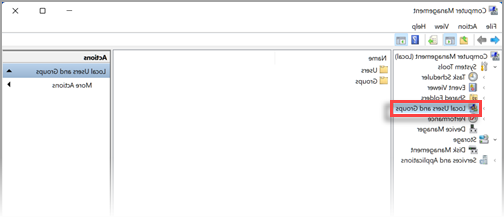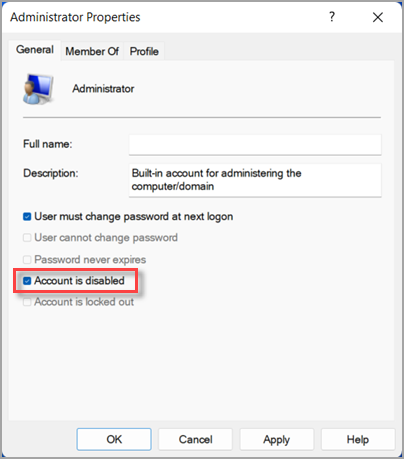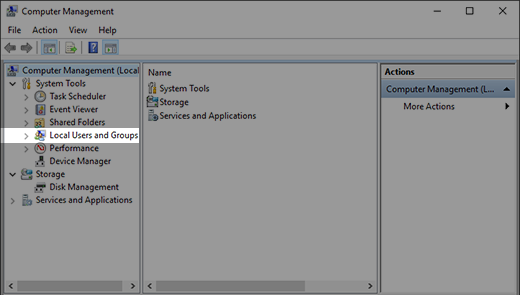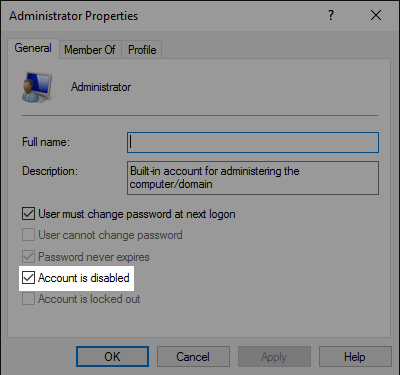איתור קבצים אבודים לאחר שדרוג Windows
חל על
אם לא ניתן לאתר קבצים לאחר שדרוג מכשיר ל- Windows 10 או Windows 11, נסה את העצות הבאות כדי לנסות לאתר את הקבצים.
כדי לחפש קבצים חסרים בכל המכשיר באמצעות 'חיפוש':
-
לחץ באמצעות לחצן העכבר הימני על תפריט התחלה ובחר סייר הקבצים.
-
בחלונית הניווט הימנית של החלון שנפתח, בחר מחשב זה.
-
בתיבת הטקסט חיפוש במחשב זה שנמצאת בפינה השמאלית העליונה של החלון, הזן את שם הקובץ של קובץ חסר.
אם עדיין לא ניתן לאתר את הקבצים באמצעות חיפוש ולא נעשה שימוש בפרופיל זמני, השתמש בפותר הבעיות כדי לפתור בעיות בחיפוש. כדי להפעיל את פותר בעיות החיפוש:
-
לחץ באמצעות לחצן העכבר הימני על תפריט התחלה ולאחר מכן בחר הגדרות. לאחר שחלון ההגדרות נפתח, & הגדרות אבטחה בצד ימין. לחלופין, בחר את לחצן החיפוש הבא ב- Windows:חיפוש ב- Windows
-
תחת הגדרות קשורות, בחר אפשרויות מתקדמות של יצירת אינדקס.
-
בחלון אפשרויות יצירת אינדקס שנפתח, בחר בלחצן מתקדם.
-
תחת הכרטיסיה הגדרות אינדקס , בחר פתרון בעיות בחיפוש ויצירת אינדקסבמקטע פתרון בעיות.
-
בצע את השלבים באשף פתרון הבעיות של חיפוש ויצירת אינדקס.
הערה: אם אתה נתקל בבעיות באיתור קבצים המאוחסנים ב- OneDrive, ראה איתור קבצים אבודים או חסרים ב- OneDrive.
עצות נוספות שתוכל לנסות בעת חיפוש:
-
קבצים מסוימים עשויים להיות מוסתרים מהתצוגה. כדי להציג קבצים מוסתרים:
-
לחץ באמצעות לחצן העכבר הימני על תפריט התחלה ולאחר מכן בחר הגדרות. לאחר שחלון ההגדרות נפתח, בחר הגדרות > עבור מפתחים. לחלופין, בחר בלחצן הבא עבור מפתחים:עבור מפתחים
-
בחלון '> עבור מפתחים', בחר סייר הקבצים כדי להרחיב את המקטע.
-
תחת סייר הקבצים, ודא שהאפשרות הצג קבצים מוסתרים וקובצי מערכת מוגדרת למצב מופעל.
-
-
בעת חיפוש, חפש את כל הקבצים מסוג מסוים באמצעות הכוכבית (*). לדוגמה:
-
כדי לחפש את כל Word, חפש *.doc.
-
כדי לחפש את כל קבצי המוסיקה MP3, חפש *.mp3.
-
-
קבצים מסוימים עשויים לעבור במהלך Windows 11 השדרוג. כדי לבדוק את מיקום הקבצים שנמצאו במהלך החיפוש:
-
לחץ באמצעות לחצן העכבר הימני על הקובץ ובחר פתח מיקום קובץ.
-
אם תרצה, העתק או העבר את הקבצים למיקום חלופי.
-
-
אם לפני השדרוג ל- Windows 11 גיבוי נוצר בהתקן אחסון חיצוני באמצעות לוח הבקרה גיבוי ושחזור (Windows 7), ניתן להשתמש בגיבוי לשחזור קבצים.
-
חבר את התקן האחסון החיצוני המכיל את הגיבוי שנוצר באמצעות לוח הבקרה גיבוי ושחזור (Windows 7 ).
-
לחץ באמצעות לחצן העכבר הימני על תפריט התחלה ובחר חיפוש.
-
בתיבת החיפוש, הזן לוח הבקרה.
-
בחר לוח הבקרה מרשימת התוצאות.
-
בחלון לוח הבקרה נפתח, הזן גיבוי בתיבת הטקסט חיפוש לוח הבקרה בפינה השמאלית העליונה של החלון.
-
ברשימת התוצאות, בחר גיבוי ושחזור (Windows 7).
-
בחלון גיבוי או שחזור של הקבצים שלך, בחר באפשרות בחר גיבוי אחר לשחזור קבצים.
-
בחלון שחזור קבצים (מתקדם) שנפתח, בחר את התקן האחסון החיצוני המכיל את הגיבוי.
-
פעל בהתאם לאשף כדי לשחזר קבצים מהגיבוי.
-
-
ניתן לשחזר את הקבצים מ- OneDrive אם הקבצים נשמרו בעבר ב- OneDrive.
אם יצרת חשבון Microsoft חדש בעת השדרוג מגירסה קודמת של Windows, ייתכן שהקבצים שלך ממוקמים בחשבון מנהל מערכת לא זמין. יהיה עליך להפוך את חשבון זה לזמין ולהיכנס שוב לראות את הקבצים שלך.
-
בתיבת החיפוש, הקלד ניהול מחשב ולאחר מכן בחר 'ניהול מחשב' (אפליקציית שולחן עבודה).
-
בחלונית הימנית, בחר באפשרות משתמשים מקומיים וקבוצות מקומיות ולאחר מכן בחר באפשרות משתמשים. אם למשתמש בשם Administrator יש חץ למטה על הסמל שלו
-
כדי להפוך חשבון זה לזמין, לחץ פעמיים על הסמל ’מנהל מערכת’
-
צא ולאחר מכן היכנס מחדש באמצעות חשבון מנהל.
התמיכה עבור Windows 10 תסתיים באוקטובר 2025
לאחר 14 באוקטובר 2025, Microsoft לא תספק עוד עדכוני תוכנה ללא תשלום מ- Windows Update, סיוע טכני או תיקוני אבטחה עבור Windows 10. המחשב שלך עדיין יפעל, אך אנו ממליצים לעבור ל- Windows 11.
בחר התחל > הגדרות >חשבונות >את ההגדרות שלך. אם אתה רואה בחלק העליון הודעה המציינת נכנסת עם פרופיל זמני. אפשרויות נדידה אינן זמינות כעת, הפעל מחדש את המכשיר והיכנס שוב. הפעלה מחדש של המכשיר אמורה להסיר את החשבון הזמני והקבצים שלך אמורים להיות זמינים שוב.
הפעלה מחדש של המכשיר וכניסה חוזרת פועלות גם אם אתה רואה הודעה המציינת שלא ניתן להיכנס לחשבון שלך. בעיה זו תיפתר לעתים קרובות על-ידי יציאה מהחשבון שלך ולאחר מכן כניסה מחדש.
הערות:
-
ייתכן שיהיה עליך להפעיל מחדש את המחשב יותר מפעם אחת לפני שתוכל לראות שוב את הקבצים שלך.
-
עליך לגבות את כל מה שעבדת עליו מאז השדרוג לכונן קשיח חיצוני, אחרת הכל עלול להימחק כאשר תצא מהחשבון הזמני.
כדי לחפש קבצים חסרים בכל המכשיר באמצעות 'חיפוש':
-
לחץ באמצעות לחצן העכבר הימני על תפריט התחלה ובחר סייר הקבצים.
-
בחלונית הניווט הימנית של החלון שנפתח, בחר מחשב זה.
-
בתיבת הטקסט חיפוש במחשב זה שנמצאת בפינה השמאלית העליונה של החלון, הזן את שם הקובץ של קובץ חסר.
אם עדיין לא ניתן לאתר את הקבצים באמצעות חיפוש ולא נעשה שימוש בפרופיל זמני, השתמש בפותר הבעיות כדי לפתור בעיות בחיפוש. כדי להפעיל את פותר בעיות החיפוש:
-
לחץ באמצעות לחצן העכבר הימני על תפריט התחלה ובחר חיפוש.
-
בתיבת החיפוש, הזן לוח הבקרה.
-
בחר לוח הבקרה מרשימת התוצאות.
-
בחלון לוח הבקרה ייפתח, הזן יצירת אינדקס בתיבת הטקסט חיפוש לוח הבקרה בפינה השמאלית העליונה של החלון.
-
בחר אפשרויות יצירת אינדקס.
-
בחלון אפשרויות יצירת אינדקס שנפתח, בחר בלחצן מתקדם.
-
תחת הכרטיסיה הגדרות אינדקס , בחר פתרון בעיות בחיפוש ויצירת אינדקסבמקטע פתרון בעיות.
-
בצע את השלבים באשף פתרון הבעיות של חיפוש ויצירת אינדקס.
הערה: אם אתה נתקל בבעיות באיתור קבצים המאוחסנים ב- OneDrive, ראה איתור קבצים אבודים או חסרים ב- OneDrive.
עצות נוספות שתוכל לנסות בעת חיפוש:
-
קבצים מסוימים עשויים להיות מוסתרים מהתצוגה. כדי להציג קבצים מוסתרים:
-
לחץ באמצעות לחצן העכבר הימני על תפריט התחלה ולאחר מכן בחר הגדרות. לאחר שהחלון הגדרות Windows נפתח, בחר עדכון & אבטחה > עבור מפתחים, או בחר בלחצן הבא עבור מפתחים:עבור מפתחים
-
בחלון עבור מפתחים, תחת סייר הקבצים, בחר הצג הגדרות לצד שנה הגדרות כדי להציג קבצי מערכת מוסתרים.
-
בחלון סייר הקבצים נפתח, תחת הגדרות מתקדמות:, בחר הצג קבצים, תיקיות או כוננים מוסתרים.
-
בחר בלחצן החל.
-
תחת תצוגות תיקיה, בחר בלחצן החל על תיקיות.
-
בחר בלחצן אישור כדי לסגור את סייר הקבצים אפשרויות החיפוש.
-
-
בעת חיפוש, חפש את כל הקבצים מסוג מסוים באמצעות הכוכבית (*). לדוגמה:
-
כדי לחפש את כל Word, חפש *.doc.
-
כדי לחפש את כל קבצי המוסיקה MP3, חפש *.mp3.
-
-
קבצים מסוימים עשויים לעבור במהלך Windows 10 השדרוג. כדי לבדוק את מיקום הקבצים שנמצאו במהלך החיפוש:
-
לחץ באמצעות לחצן העכבר הימני על הקובץ ובחר פתח מיקום קובץ.
-
אם תרצה, העתק או העבר את הקבצים למיקום חלופי.
-
-
אם לפני השדרוג ל- Windows 10 גיבוי נוצר בהתקן אחסון חיצוני באמצעות לוח הבקרה גיבוי ושחזור (Windows 7), ניתן להשתמש בגיבוי לשחזור קבצים.
-
חבר את התקן האחסון החיצוני המכיל את הגיבוי שנוצר באמצעות לוח הבקרה גיבוי ושחזור (Windows 7 ).
-
לחץ באמצעות לחצן העכבר הימני על תפריט התחלה ובחר חיפוש.
-
בתיבת החיפוש, הזן לוח הבקרה.
-
בחר לוח הבקרה מרשימת התוצאות.
-
בחלון לוח הבקרה נפתח, הזן גיבוי בתיבת הטקסט חיפוש לוח הבקרה בפינה השמאלית העליונה של החלון.
-
ברשימת התוצאות, בחר גיבוי ושחזור (Windows 7).
-
בחלון גיבוי או שחזור של הקבצים שלך, בחר באפשרות בחר גיבוי אחר לשחזור קבצים.
-
בחלון שחזור קבצים (מתקדם) שנפתח, בחר את התקן האחסון החיצוני המכיל את הגיבוי.
-
פעל בהתאם לאשף כדי לשחזר קבצים מהגיבוי.
-
-
ניתן לשחזר את הקבצים מ- OneDrive אם הקבצים נשמרו בעבר ב- OneDrive.
אם יצרת חשבון Microsoft חדש בעת השדרוג מ- Windows 7, ייתכן שהקבצים שלך ממוקמים בחשבון מנהל מערכת לא זמין. יהיה עליך להפוך את חשבון זה לזמין ולהיכנס שוב לראות את הקבצים שלך.
-
בתיבת החיפוש, הקלד ניהול מחשב ולאחר מכן בחר 'ניהול מחשב' (אפליקציית שולחן עבודה).
-
בחלונית הימנית, בחר באפשרות משתמשים מקומיים וקבוצות מקומיות ולאחר מכן בחר באפשרות משתמשים. אם למשתמש בשם Administrator יש חץ למטה על הסמל שלו
-
כדי להפוך חשבון זה לזמין, לחץ פעמיים על הסמל ’מנהל מערכת’
-
צא ולאחר מכן היכנס מחדש באמצעות חשבון מנהל.